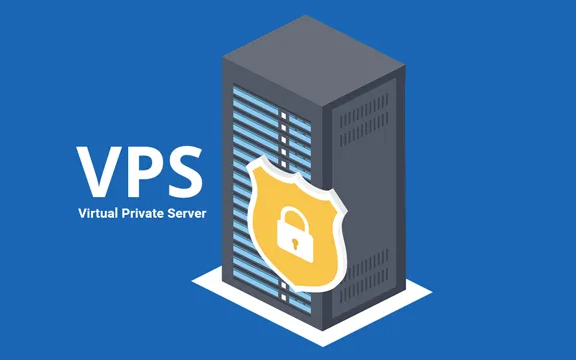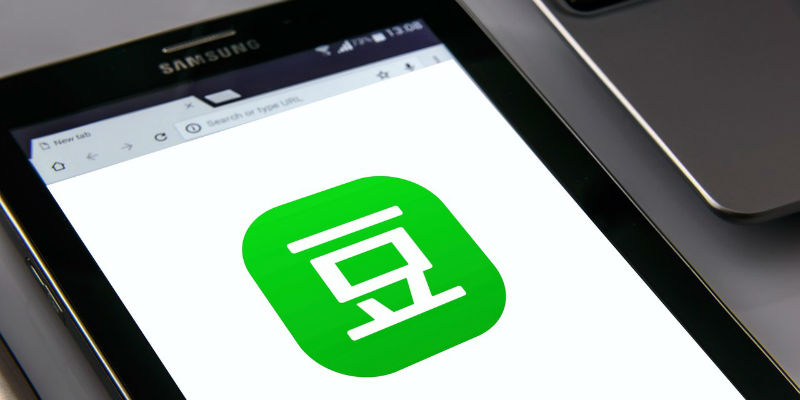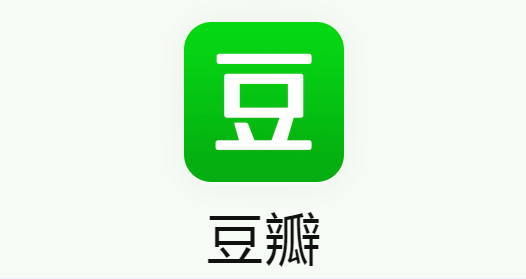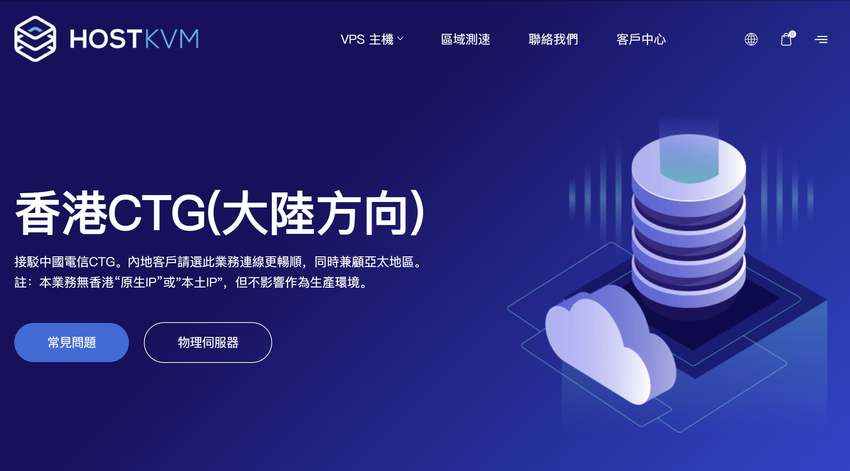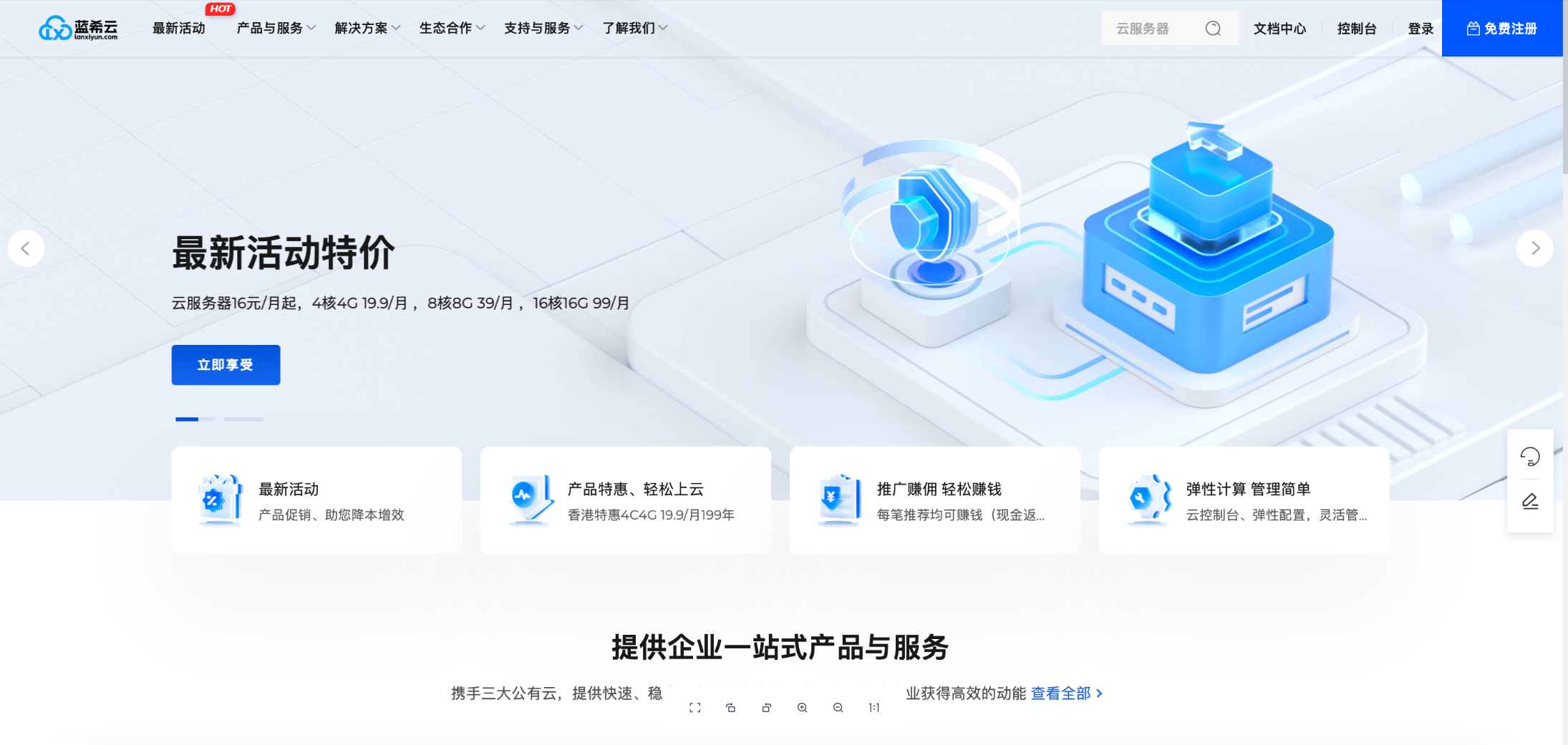在数字化办公与生活的时代,远程操作电脑的需求愈发普遍。无论是上班族在家访问公司电脑处理紧急事务,还是技术人员远程协助他人解决电脑问题,Windows远程桌面连接都能大显身手。那么,Windows远程桌面连接究竟如何使用呢?本文将为您详细介绍。

windows远程桌面连接怎么用?
一、确认系统版本与支持情况
并非所有Windows系统版本都支持远程桌面连接的全部功能。一般来说,Windows10/11的专业版、企业版和教育版功能较为全面,既可以作为发起连接的客户端,也能充当被连接的主机。而Windows10/11家庭版虽可发起远程连接,但无法接受来自其他设备的远程连接。您可以通过右键点击“此电脑”,选择“属性”,在弹出窗口中查看系统版本信息,确认您的系统是否符合要求。
二、开启远程桌面功能
1、常规开启步骤
对于支持远程桌面的系统版本,右键点击“此电脑”,选择“属性”,进入“系统”窗口。在窗口左侧导航栏中,点击“远程设置”。在弹出的“系统属性”窗口的“远程”选项卡里,勾选“允许远程连接到此计算机”。为了增强安全性,强烈建议同时勾选“仅允许使用网络级别身份验证的远程桌面连接连接到此计算机”。此设置会在建立连接前对客户端身份进行验证,有效防止非法访问。完成设置后,点击“应用”和“确定”保存更改。
2、特殊情况处理(组策略设置)
若在上述常规设置中,某些选项呈灰色不可用状态,可能是组策略限制所致。此时,您可以按下“Win+R”组合键,打开“运行”对话框,输入“gpedit.msc”并回车,打开组策略编辑器。在组策略编辑器中,依次展开“计算机配置”-“管理模板”-“Windows组件”-“远程桌面服务”-“远程桌面会话主机”-“连接”。在右侧窗口中找到“允许用户通过远程桌面服务进行远程连接”,双击打开该选项,选择“已启用”,然后点击“确定”即可。
三、设置远程连接权限
1、添加已有用户
在完成远程桌面功能开启后,您需要设置哪些用户有权限进行远程连接。在“系统属性”的“远程”选项卡中,点击“选择用户”按钮,弹出“远程桌面用户”窗口。点击“添加”按钮,输入要添加的用户名。这里添加的用户需是本地计算机上已存在的账户。如果添加的是管理员用户,通常默认具备远程连接权限,但手动添加确认会更加保险。
2、创建新用户(如有需要)
若您想新增一个专门用于远程连接的用户,可按以下步骤操作:打开“控制面板”,点击“用户账户”-“管理其他账户”-“创建一个新账户”。按照系统提示输入新用户名,并选择账户类型(标准用户或管理员)。创建完成后,回到“远程桌面用户”窗口,将新创建的用户添加进去,赋予其远程连接权限。
四、进行远程桌面连接
1、打开远程桌面连接应用
有两种常见方式打开远程桌面连接应用。其一,按下“Win+R”组合键,打开“运行”对话框,输入“mstsc”并回车,即可快速打开“远程桌面连接”应用;其二,在“开始”菜单的搜索框中输入“远程桌面连接”,找到对应的应用程序并点击打开。
2、输入远程计算机信息
在“远程桌面连接”窗口的“计算机”一栏中,输入远程电脑的IP地址或计算机名称。如果远程计算机处于局域网内,直接输入其局域网IP地址即可。若需通过互联网进行远程连接,则需要获取其公网IP地址。若远程计算机使用了动态域名解析服务,也可输入绑定的动态域名。
3、配置其他选项
点击“远程桌面连接”窗口中的“选项”按钮,可展开更多设置选项。在“常规”选项卡中,您可以选择保存登录凭据,但此操作在公用计算机上存在安全风险,不建议使用。“显示”选项卡能让您调整远程桌面的显示大小、颜色质量等参数,以适应不同的使用需求。“本地资源”选项卡尤为实用,在这里您可以设置是否允许远程计算机访问本地的磁盘驱动器、打印机、剪贴板等设备。例如,勾选“磁盘驱动器”后,在远程控制过程中就能实现本地与远程计算机间的文件传输,极大地提高了操作便利性。
4、连接并登录
完成上述设置后,点击“连接”按钮。首次连接时,系统会提示您输入用户名和密码。此时,输入之前在被连接计算机上设置好的用户名和密码,点击“确定”。若一切设置正确且网络连接正常,您将成功连接到远程桌面,如同坐在远程计算机前一样,自由地进行各种操作,如运行程序、编辑文件、管理系统设置等。
在使用Windows远程桌面连接功能时,请确保网络连接稳定,网络波动可能导致连接中断或操作卡顿。同时,务必重视账户密码的安全,设置强密码并定期更换,以保障远程连接的安全性。掌握了Windows远程桌面连接的使用方法,您就能轻松突破物理距离的限制,实现高效远程办公与技术支持。
文章名称:《windows远程桌面连接怎么用?》
文章链接:http://idc500.com/10428.html
【声明】:优云主机测评 仅分享信息,不参与任何交易,也非中介,所有内容仅代表个人观点,均不作直接、间接、法定、约定的保证,读者购买风险自担。一旦您访问优云主机测评 ,即表示您已经知晓并接受了此声明通告。
【关于安全】:任何 IDC商家都有倒闭和跑路的可能,备份永远是最佳选择,服务器也是机器,不勤备份是对自己极不负责的表现,请保持良好的备份习惯。